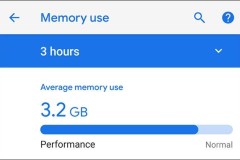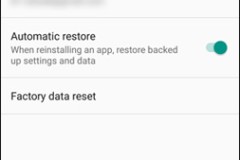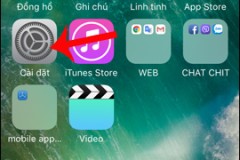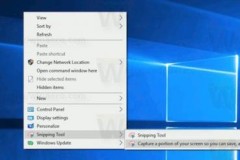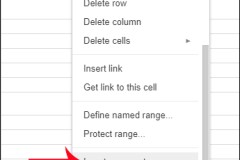Có khá nhiều lí do mà điện thoại Android của bạn không thể sạc vào pin hay sạc được nhưng tốc độ sạc rất chậm. Theo dõi bài viết dưới đây của chúng tôi để khắc phục tình trạng này nhé.
1 Khởi động lại điện thoại
Nghe có vẻ hơi vô lý nhưng thực sự rất nhiều trường hợp chỉ cần khắc phục đơn giản như vậy. Sạc pin không chỉ là vấn đề liên quan riêng đến phần cứng mà một phần cũng chịu tác động của phần mềm, nhiều trường hợp lỗi, xung đột hệ thống gây ra hiện tượng này có thể giải quyết đơn giản bằng cách khởi động lại máy. Ngoài ra, với các trường hợp điện thoại bị lỗi thì việc khởi động lại là phương pháp khắc phục dễ dàng và an toàn bạn nên thử đầu tiên.
2 Làm sạch cổng kết nối sạc
Nếu bạn hay thường xuyên bỏ điện vào túi quần, hoặc túi xách thì nguyên nhân làm smartphone không sạc được pin có thể các xơ vải, bụi bẩn bám vào khiến cổng sạc tiếp xúc không tốt với cáp sạc. Để khắc phục trường hợp này thì bạn có thể thử thổi mạnh vào cổng sạc trên máy và kết nối lại cáp sạc,
3 Kiểm tra lại cáp sạc
Dây cáp là thành phần mỏng và dễ hư nhất trong bộ sạc điện thoại và việc điện thoại sạc không vào pin thì phần lớn nguyên nhân cũng từ dây cáp. Những sợi dây cáp mỏng manh rất dễ bị tổn thương với những tác động vật lý và thường xuyên bị uốn cong, vặn xoắn. Để kiểm tra dây cáp của bạn có bị hư hay không thì chỉ cần kết nối cáp với một thiết bị khác, xem thiết bị đó có được sạc không.
Và để chắc chắn hơn nữa thì bạn hãy sử dụng một cọng cáp thay thế khác để kết nối điện thoại của bạn với củ sạc, sau đó kiểm tra lại thiết bị đã sạc được hay chưa, pin có vào hay không. Nếu đúng là dây cáp có vấn đề thì đó chính là thời điểm để thay một dây cáp mới.
4 Kiểm tra lại củ sạc
Củ sạc cũng là nguyên nhân dẫn đến điện thoại không thể sạc cũng như sạc chậm. Bạn hãy thử kiểm tra bằng cách dùng củ sạc kết nối với thiết bị khác để xem thiết bị đó có được nạp pin bình thường hay không? Nếu không sạc được thì tức là củ sạc của bạn đã có vấn đề.
Ngoài ra, bạn hãy đảm bảo rằng củ sạc, cáp sạc là chính hãng của nhà sản xuất hoặc từ nhà cung cấp uy tín, vì điều này sẽ giúp bạn xác định được khả năng thiết bị bị lỗi chứ không phải do dây cáp hay củ sạc. Tất nhiên, bạn cũng phải chắc rằng không có vấn đề gì với ổ cắm điện trên tường nữa.
5 Khôi phục lại cài đặt gốc
Khôi phục cài đặt gốc sẽ giúp máy của bạn đưa về trạng thái lúc xuất xưởng, như mới, nó sẽ xóa tất cả dữ liệu cá nhân của bạn, nên đảm bảo hãy sao lưu lại tất cả dữ liệu quan trọng của mình. Đa số các máy android khi gặp lỗi trong quá trình sử dụng nhưng không khắc phục được bằng cách thông thường thì với thao tác này sẽ giúp bạn giải quyết được khá nhiều vấn đề.
Xem thêm: Các khôi phục cài đặt gốc điện thoại Android
6 Thay thế pin
Lỗi về pin cũng là một trong những nguyên nhân phổ biến. Nếu bạn đã thực hiện tất cả các bước trên nhưng không đem lại hiệu quả rất có thể pin của máy đã bị hư hỏng và cần phải thay thế.
Một số điện thoại có thiết kế pin rời, bạn chỉ cần ra cửa hàng và mua một viên pin mới thay thế. Một số điện thoại có thiết kế nguyên khối, pin liền với máy thì bạn phải mang điện thoại ra các cửa hàng, hoặc trung tâm bảo hành uy tín để nhân viên tiến hành kiểm tra và thay pin cho bạn.
Xem thêm: Các trung tâm bào hành theo hãng tại Việt Nam.
7 Thay cổng sạc hoặc các linh kiện khác liên quan đến bộ nguồn
Đây là phương thức cứu vãn điện thoại của bạn cuối cùng việc bạn phải làm là đem máy đến các trung tâm sửa chữa hoặc bảo hành uy tín để nhân viên kiểm tra.Nếu may mắn, lỗi có thể do cổng sạc. Cổng sạc tuy là linh kiện bên trong nhưng chỉ là thành phần tiếp xúc để truyền điện, nếu có lỗi liên quan bạn chỉ cần đi thay dễ dàng và chi phí phải bỏ ra không nhiều.
Trường hợp nặng hơn liên quan đến các thành phần khác ở bộ nguồn nạp như IC nguồn chẳng hạn, trường hợp này chi phí thay thế chắc chắn sẽ cao hơn.
Bài viết trên đây là toàn bộ hướng dẫn khắc phục tình trạng điện thoại Android của bạn không thể sạc vào pin. Nếu bạn còn có thắc mắc và cần hỗ trợ thì vui lòng để lại bình luận ngay bên dưới, chúng tôi sẽ nhanh chóng giải đáp cho bạn. Chúc bạn thành công.
Nguồn: Tổng hợp